macOS 11.3 Big SurではApple M1チップ搭載のMacでiPhone/iPad用ゲームアプリをプレイするさいに、キーボードとトラックパッドを利用してデバイスの傾き操作や、ゲームコントローラのエミュレーションが可能になっています。詳細は以下から。
![]()
Appleは日本時間2021年04月27日、Appleが新たに発売する紛失防止タグ「AirTag」をサポートし、安定性とセキュリティを向上させた「macOS 11.3 Big Sur Build 20E232」を正式にリリースしましたが、同バージョンではiPhoneやiPadゲームアプリの操作性を向上させる機能が追加されています。
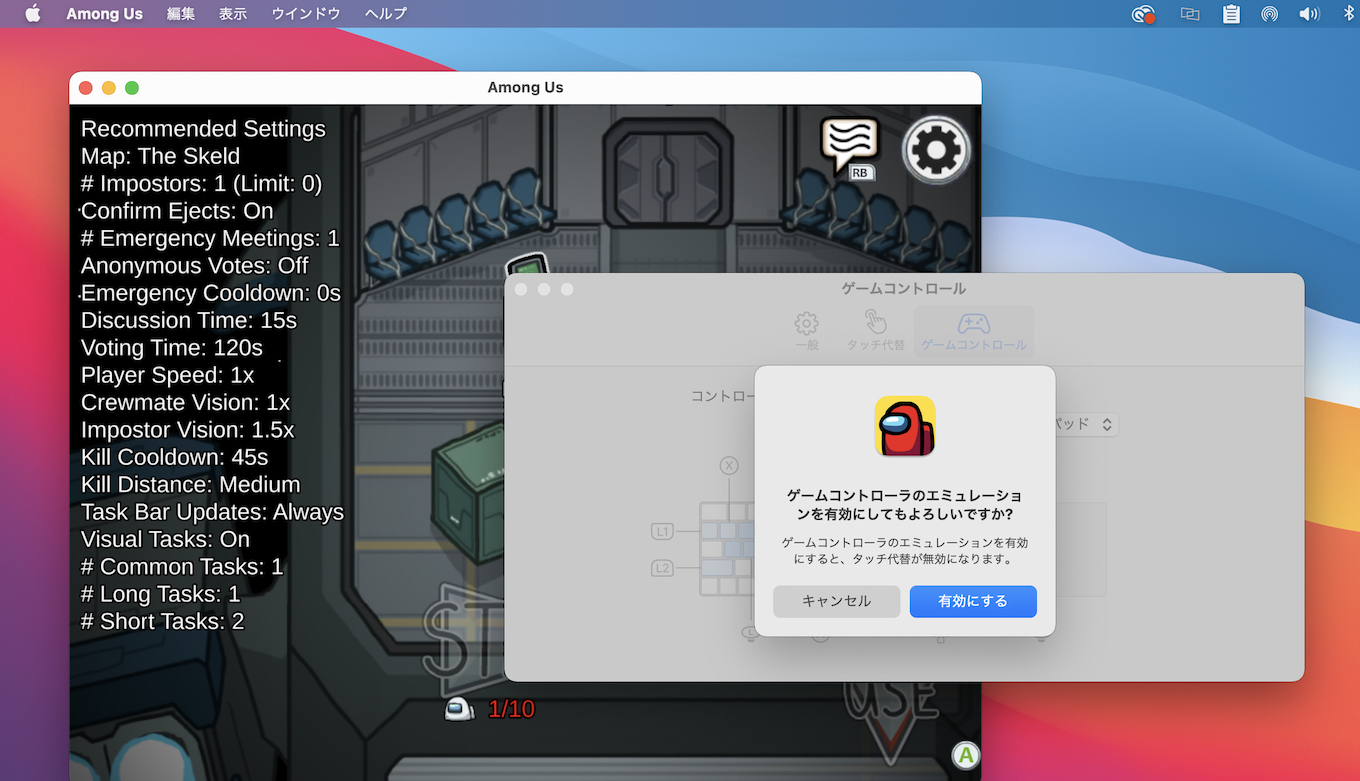
M1を搭載したMacでのiPhoneおよびiPad App
- デバイスの傾きを利用するiPhoneおよびiPad用ゲームのキーボードでの対応
- ゲームコントローラ対応のiPhoneおよびiPad用ゲームのキーボード、マウス、およびトラックパッドでの対応
macOS 11.3 Big Surのリリースノートより
ゲームコントロール
AppleはiPhoneとiPadアプリがネイティブ動作するApple M1チップ搭載のMacを発売するにあたり、macOS 11 Big Surにキーボードやマウス、トラックパッドを利用してiPhone/iPadアプリのタッチ操作を行えるようにする「タッチ代替 (Touch Alternatives)」機能を導入しましたが、
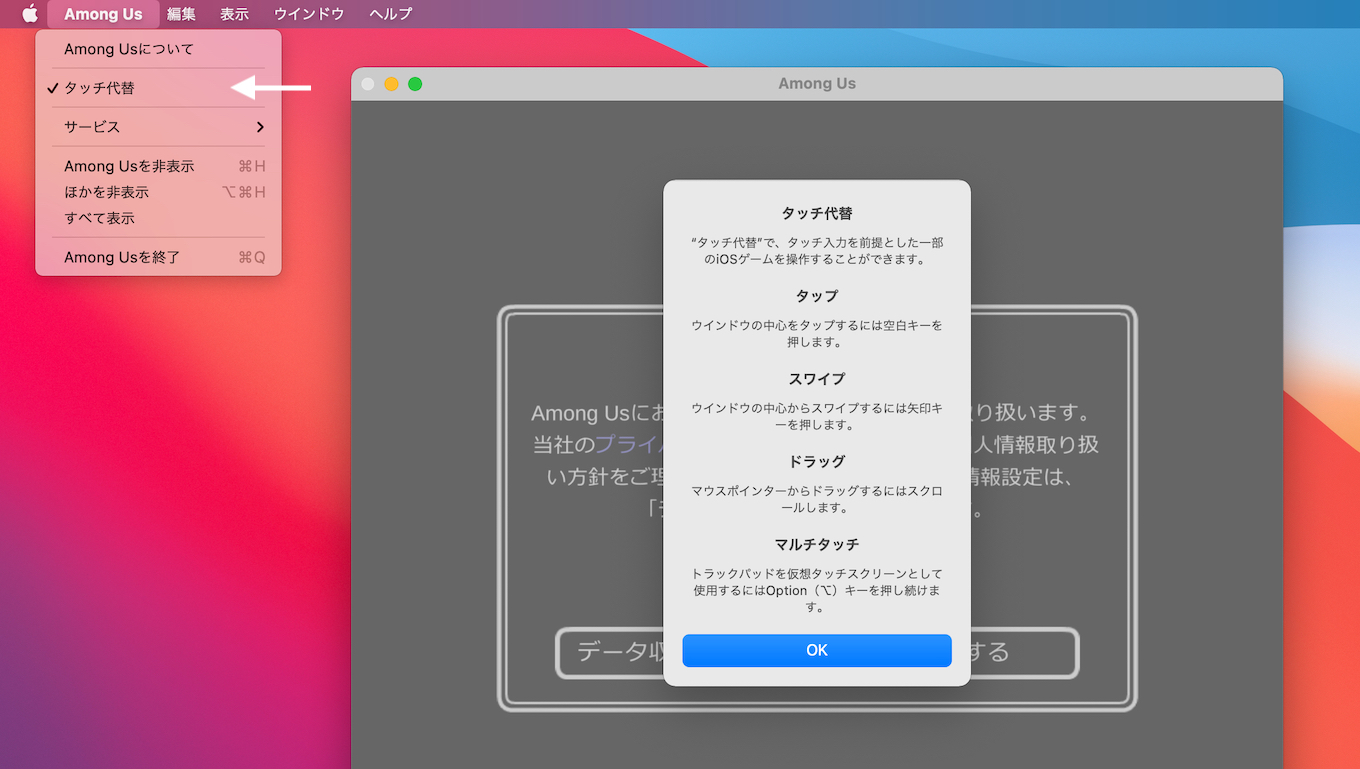
macOS 11.0 Big Surのタッチ代替
macOS 11.3 Big Surでは、新たにiPhoneやiPad用ゲームアプリをプレイする際に、キーボードとトラックパッドを利用してゲームコントローラーの十字キーやABXY、L1/L2、R1/R2、L/Rスティックの操作をエミュレーションする機能が追加されています。
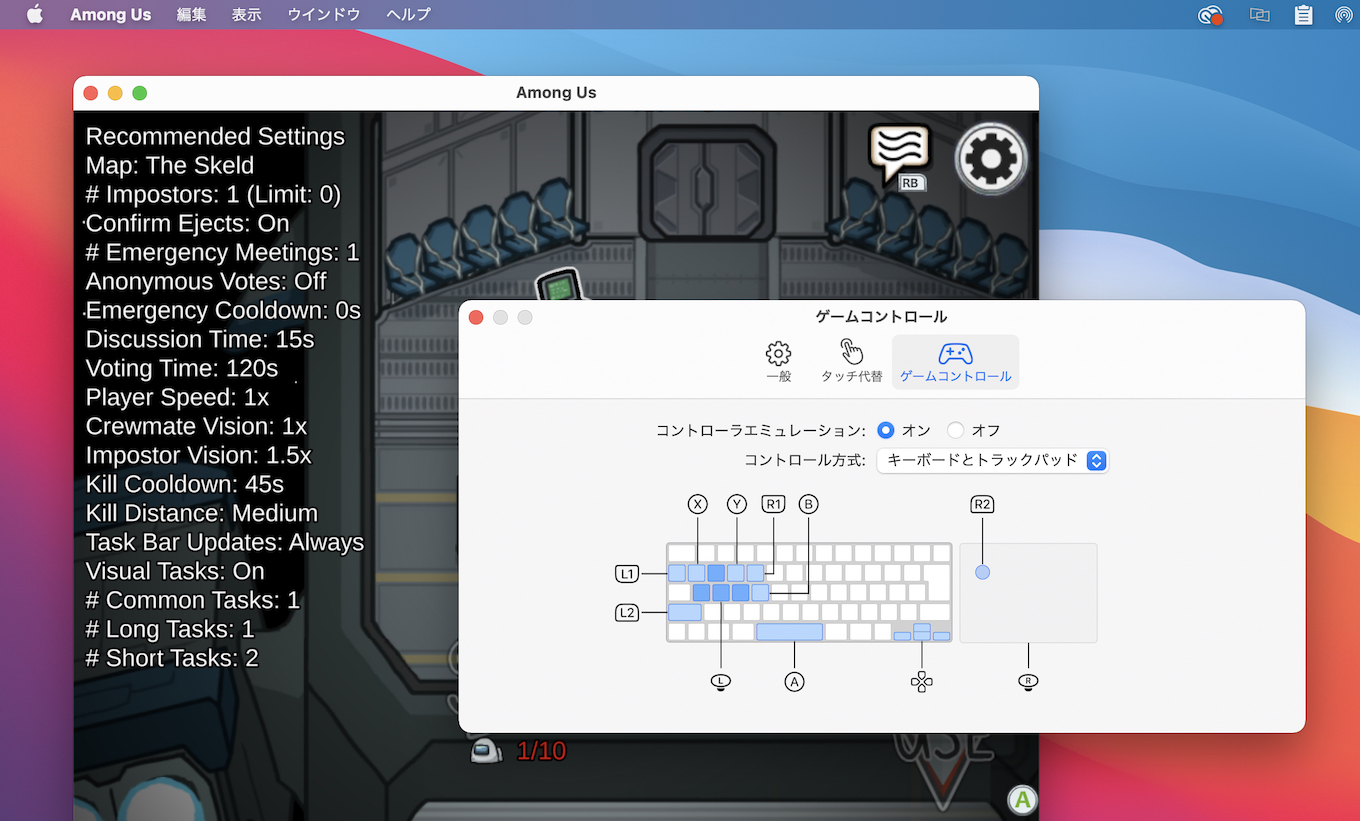
macOS 11.3 Big Surのゲームコントローラエミュレーション
この機能は、iPhone/iPadアプリの[環境設定…] → [ゲームコントロール]タブから設定することが可能で、この機能を有効にすると、キーボードの矢印キーでゲームコントローラの十字キーを、キーボードのSpace, F, Q, EキーでゲームコントローラのA, B, X, Yキー、Tab, Shift, R, トラックパッドのタッチでゲームコントローラのL1, L2, R1, R2、W, A, S, DキーでLスティック、トラックパッドの操作でRスティックをエミュレーションできるようになっています。
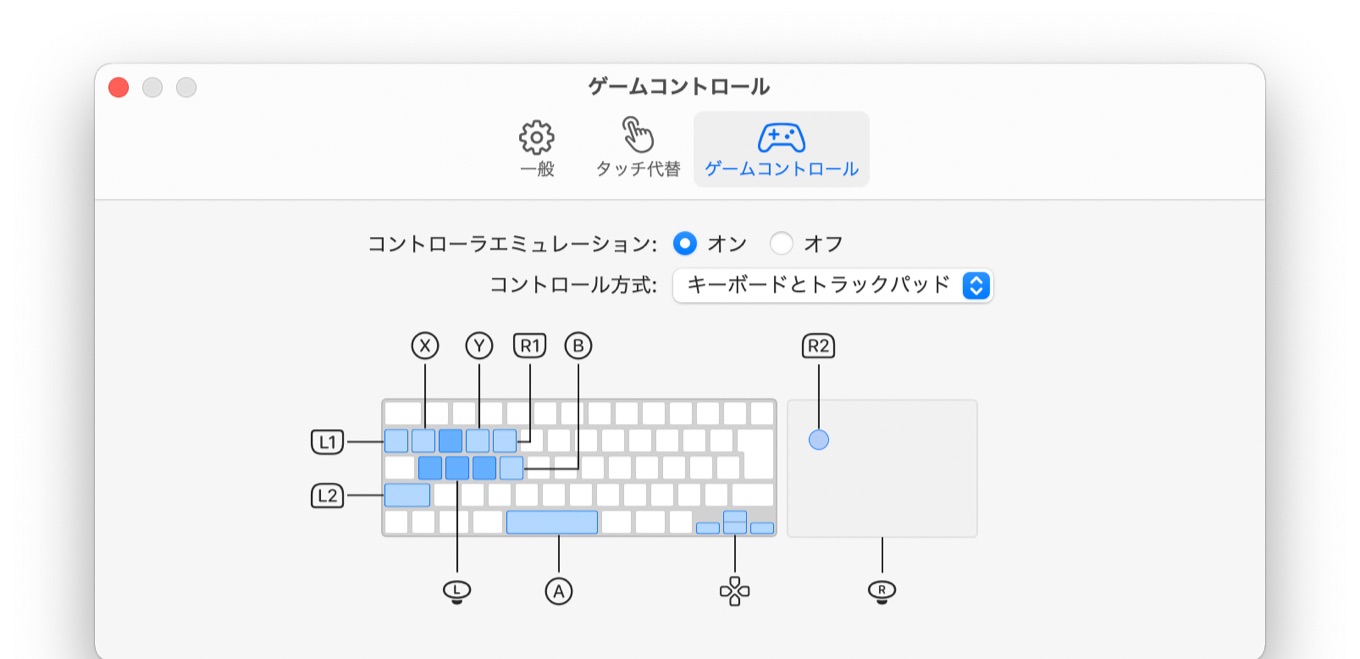
また、macOS 11.3 Big SurではiPhone/iPadアプリのウィンドウのサイズを小さく(大きくはデフォルト)することが可能になったほか、タッチ代替機能の操作方法も確認しやすくなっているので、Apple M1チップ搭載のMacをお持ちの方はチェックしてみてください。
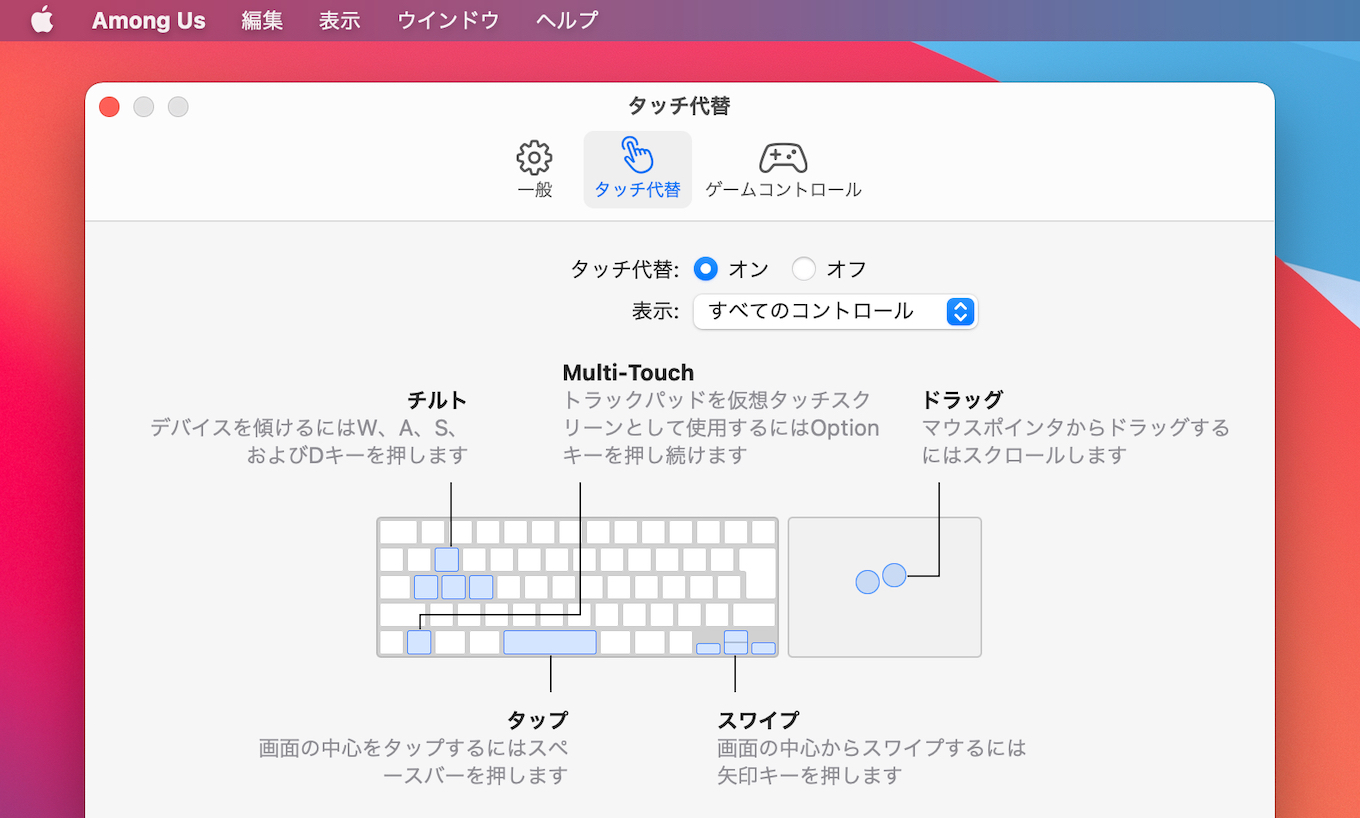
macOS 11.3 Big Surのタッチ代替設定
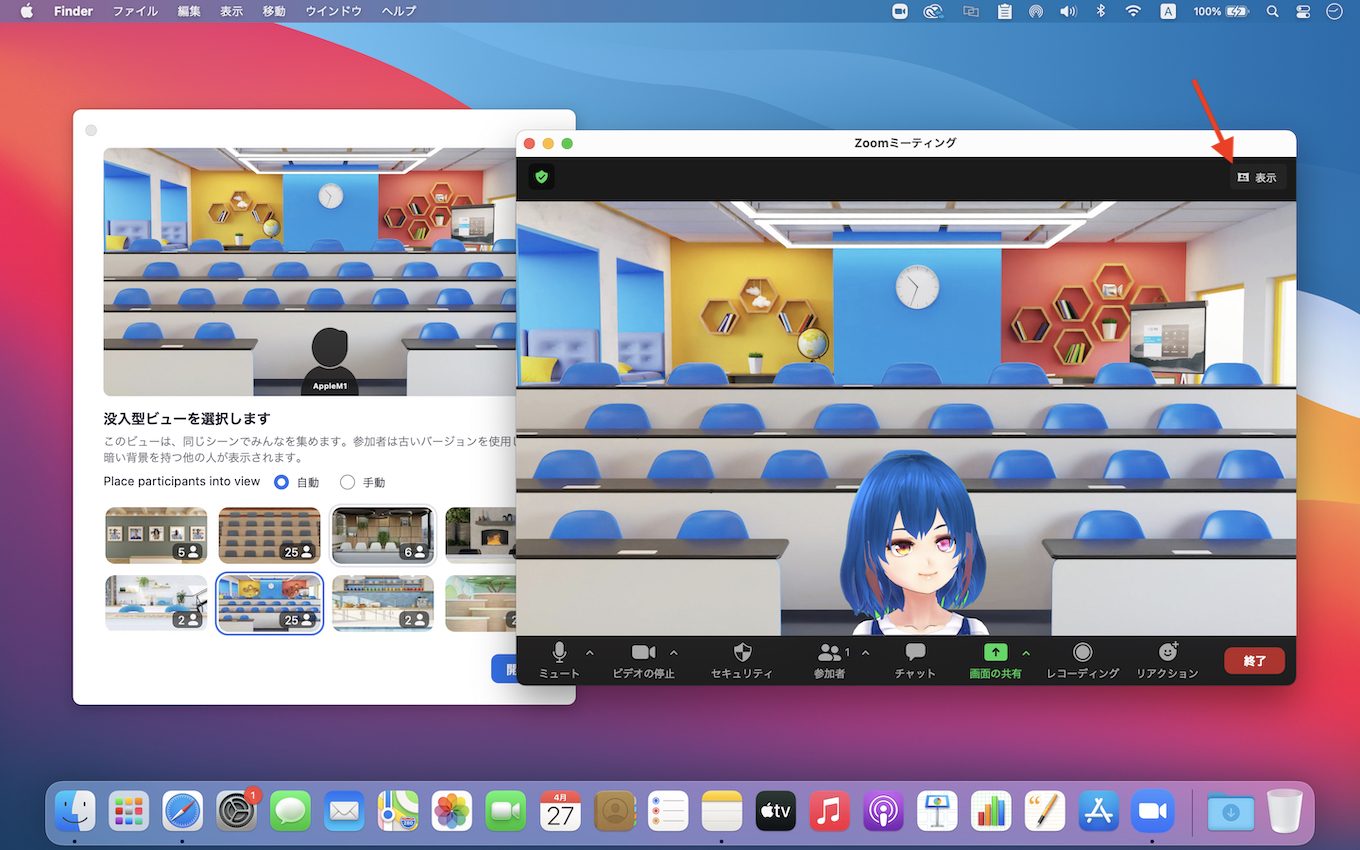
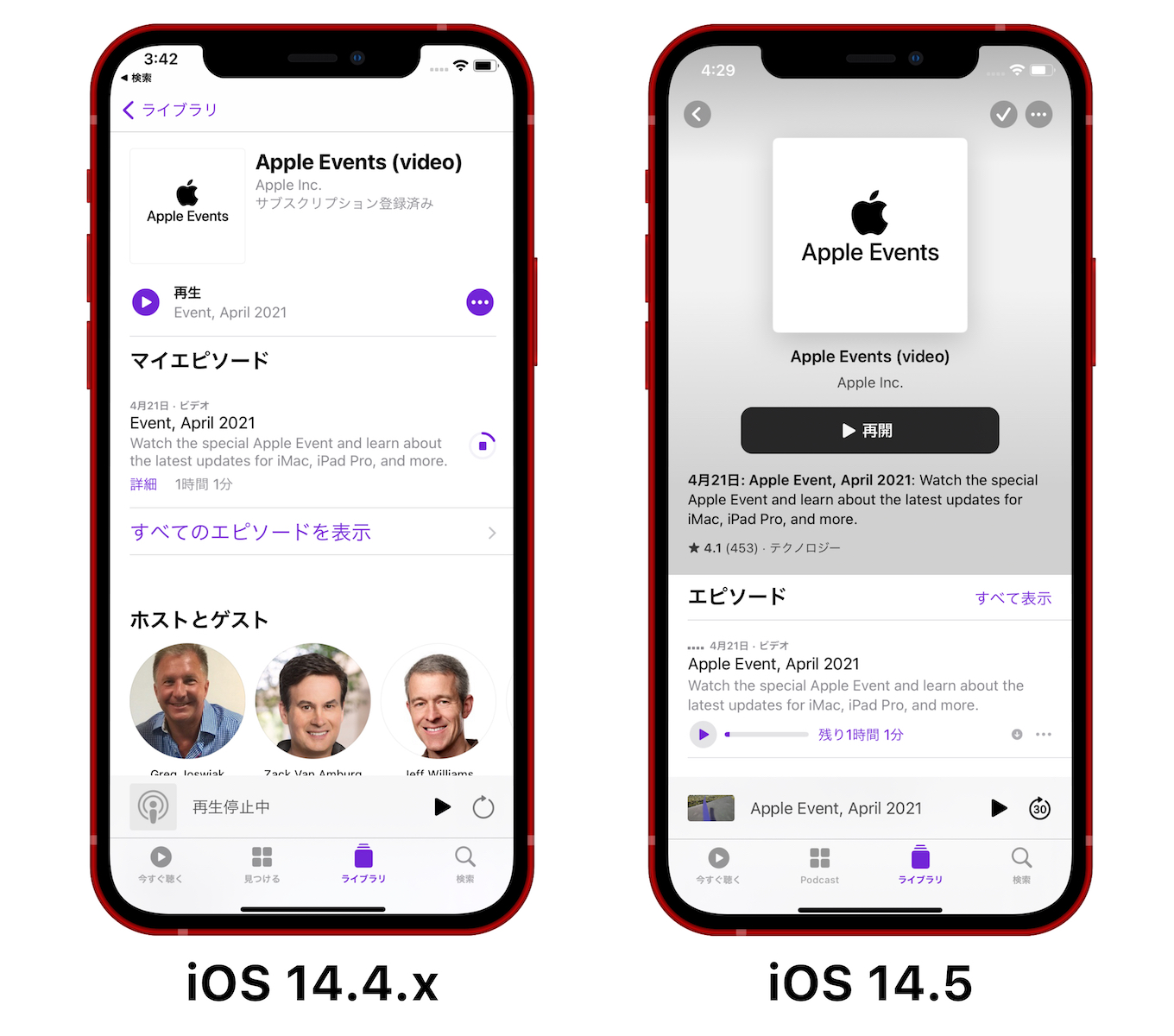
コメント